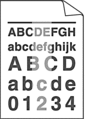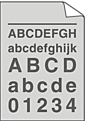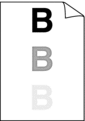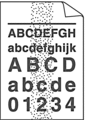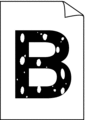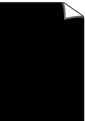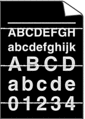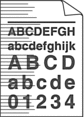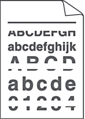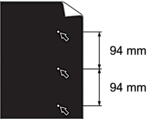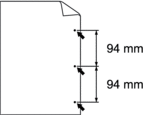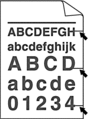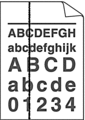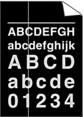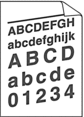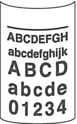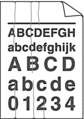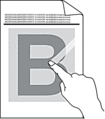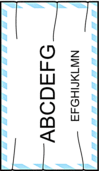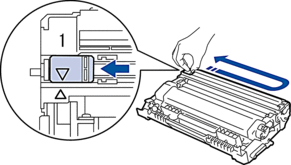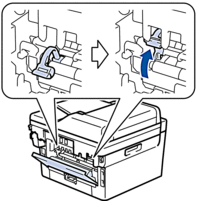| Blegt | Hvis maskinen viser statussen Udskift toner, skal du installere en ny tonerpatron. Tjek maskinens miljø. Forhold såsom Luftfugtighed, høje temperaturer osv. kan forårsage udskriftsfejl. Hvis hele siden er for lys, er tonerbesparelse muligvis aktiveret. Deaktiver tonerbesparelse i maskinens menuindstillinger eller printerdriveren. Rens koronakablet på tromleenheden. Udskift tonerpatronen med en ny tonerpatron. Udskift tromleenheden med en ny tromleenhed. |
| Grå baggrund | Tjek maskinens miljø. Forhold såsom høje temperaturer og høj luftfugtighed kan øge mængden af baggrundsskygge. Udskift tonerpatronen med en ny tonerpatron. Udskift tromleenheden med en ny tromleenhed. |
| Spøgelsesbilleder | |
| Tonerstænk | |
| Hult udskrift | Vælg Tykt papir tilstand i printerdriveren, eller brug tyndere papir end du bruger netop nu. Vælg den korrekte medietype i papirtypeindstillingerne på maskinen. Tjek maskinens miljø. Forhold såsom høj fugtighed kan forårsage hult udskrift. Tromleenheden kan være beskadiget. Udskift tromleenheden med en ny tromleenhed. |
| Helt sort | Rens koronakablet inden i tromleenheden. Tromleenheden kan være beskadiget. Udskift tromleenheden med en ny tromleenhed. |
| Hvide linjer hen over siden | Vælg den passende medietype i printerdriveren. Vælg den korrekte medietype i papirtypeindstillingerne på maskinen. Problemet kan forsvinde af sig selv. Udskriv flere blanke sider for at løse problemet, især hvis det er lang tid siden, maskinen har været brugt. Tromleenheden kan være beskadiget. Udskift tromleenheden med en ny tromleenhed. |
| Linjer hen over siden | Tromleenheden kan være beskadiget. Udskift tromleenheden med en ny tromleenhed. |
| Hvide linjer, bånd eller streger hen over siden | Tjek maskinens miljø. Forhold såsom høj fugtighed og høje temperaturer kan forårsage dette udskriftskvalitetsproblem. Hvis dette problem ikke er løst ved at udskrive nogle få sider, udskift tromleenheden med en ny tromleenhed. |
| Hvide prikker med intervaller på 94 mm på sort tekst og grafik Sorte prikker med intervaller på 94 mm | Lav 10-15 kopier af tomme, hvide stykker papir. Hvis problemet ikke er løst efter at have udskrevet de tomme sider, kan tromleenheden indeholde fremmedlegemer såsom lim fra mærkater, der sidder fast på tromlen. Rens tromleenheden.   Relaterede informationer:Rengør tromlen Relaterede informationer:Rengør tromlen Tromleenheden kan være beskadiget. Udskift tromleenheden med en ny tromleenhed. |
| Sorte tonermærker hen over siden | Hvis du bruger etiketteark til laserprintere, kan limen fra arkene nogen gange sidde fast på tromleoverfladen. Rens tromleenheden.   Relaterede informationer:Rengør tromlen Relaterede informationer:Rengør tromlen Hvis du brugte papir med papir- og stempelklips i, kan tromleenheden være beskadiget. Hvis den uåbnede tromleenhed er udsat for direkte sollys (eller indendørslys i længerevarende tid), kan enheden være beskadiget. Tonerpatronen kan være beskadiget. Udskift tonerpatronen med en ny tonerpatron. Tromleenheden kan være beskadiget. Udskift tromleenheden med en ny tromleenhed. |
| Sorte linjer ned ad siden Udskrevne sider har tonermærker ned ad siden | |
| Hvide linjer ned ad siden | Kontroller, at der ikke er fremmedmaterialer som f.eks. et afrevet stykke papir, post it's eller støv inde i maskinen og omkring tonerpatronen samt tromlen. Tonerpatronen kan være beskadiget. Udskift tonerpatronen med en ny tonerpatron. Tromleenheden kan være beskadiget. Udskift tromleenheden med en ny tromleenhed. |
| Billede forvrænget | Anbring dokumentet korrekt i ADF eller på scannerglaspladen, hvis skævhederne kun opstår, når du tager kopier. Vær sikker på at papiret eller andet udskriftsmedie er indført korrekt i papirbakken og at rammerne ikke sidder for stramt eller for løst op ad papirstakken. Indstil papirrammerne korrekt. Papirbakken kan være for fuld. Tjek papirtypen og kvalitet. Tjek for løse genstande såsom revet papir inden i maskinen. Hvis problemet kun opstår under automatisk 2-sidet udskrivning, skal du kontrollere, om der er iturevet papir i bakken til 2-sidet udskrivning. Kontroller, at bakken til 2-sidet udskrivning er sat helt ind, og at bagklappen er helt lukket. |
| Krøllet eller bølget billede | Tjek papirtypen og kvalitet. Høje temperatur og høj fugtighed vil få papiret til at krølle. Hvis du ikke bruger maskinen særlig tit, kan papiret have ligget i papirbakken for længe. Vend papirstakken i papirbakken om. Og, luft papirstakken, og derefter roter papiret 180° i papirbakken. Åbn bagklappen (udbakke til forside op) og lad papiret komme ud i udbakken til forside op. Vælg Reducer papirkrølning tilstand i printerdriveren når du ikke bruger vores anbefalede udskriftsmedie. |
| Folder eller revner | |
| Dårlig fiksering | |
| Konvolutten krøller | Sørg for, at håndtagene er trukket ned til konvolutpositionen, når du udskriver konvolutter (glæder modeller med grønne håndtag). Når du er færdig med at udskrive, skal du stille håndtagene tilbage til deres oprindelige position. Træk op i håndtagene ind til de stopper. Vær sikker på, at konvolutterne bliver udskrevet med bagsiden (udbakke til forside op) åbnet. (For modeller med manuel fremføringsåbning) Vær sikker på at konvolutterne kun bliver indført fra den manuelle indføringssprække. |